
iPadOS 13 находится в процессе разработки с новыми функциями, которые требуют участия сторонних разработчиков. Таким образом, компания выпускает бета-версии для разработчиков, чтобы инженеры-программисты могли начать создавать отличное программное обеспечение для вас.
Apple иногда предлагает обновления для iOS, watchOS, tvOS и macOS в виде закрытых предварительных обзоров для разработчиков или публичных бета-версий для iPhone, iPad, Apple TV и Mac (к сожалению, нет публичной бета-версии для Apple Watch). Хотя бета-версии содержат новые функции, они также содержат предварительные ошибки, которые могут помешать нормальному использованию вашего iPhone, iPad, Apple Watch, Apple TV или Mac, и не предназначены для повседневного использования на основном устройстве. Вот почему мы настоятельно рекомендуем держаться подальше от превью разработчиков, если они не нужны вам для разработки программного обеспечения, и использовать публичные бета-версии с осторожностью. Если вы зависите от своих устройств, дождитесь финальной версии.
Что нового в iPadOS 13.2?
16 октября 2019 года. Apple выпускает iPadOS 13.2 beta 3 для разработчиков
Apple только что выпустила третью бета-версию iPadOS 13.2 для разработчиков. Следуйте инструкциям ниже, чтобы установить эту бета-версию. Если вы ожидали, что iPadOS 13 начнет бета-тестирование, скачайте последнюю версию.
10 октября 2019 года: Apple выпускает iPadOS 13.2 beta 2 для разработчиков
Apple только что выпустила вторую бета-версию iPadOS 13.2 для разработчиков. Следуйте инструкциям ниже, чтобы установить эту бета-версию. Если вы ожидали, что iPadOS 13 начнет бета-тестирование, скачайте последнюю версию.
2 октября 2019 года: Apple выпустила iPadOS 13.2 beta 1 для разработчиков
Apple только что выпустила первую бета-версию iPadOS 13.2 для разработчиков. Следуйте инструкциям ниже, чтобы установить эту бета-версию. Если вы ожидали, что iPadOS 13 начнет бета-тестирование, скачайте последнюю версию.
18 сентября 2019 года: Apple выпускает iPadOS 13.1 beta 4 для разработчиков
Apple только что выпустила четвертую бета-версию iPadOS 13.1 для разработчиков. Следуйте инструкциям ниже, чтобы установить эту бета-версию. Если вы ожидали, что iPadOS 13 начнет бета-тестирование, скачайте последнюю версию.
10 сентября 2019 года: Apple выпускает iPadOS 13.1 beta 3 для разработчиков
Apple только что выпустила третью бета-версию iPadOS 13.1 для разработчиков. Следуйте инструкциям ниже, чтобы установить эту бета-версию. Если вы ожидали, что iPadOS 13 начнет бета-тестирование, скачайте последнюю версию.
4 сентября 2019 года. Apple выпускает iPadOS 13.1 beta 2 для разработчиков
Apple только что выпустила вторую бета-версию iPadOS 13.1 для разработчиков. Следуйте инструкциям ниже, чтобы установить эту бета-версию. Если вы ожидали, что iPadOS 13 начнет бета-тестирование, скачайте последнюю версию.
27 августа 2019 года. Apple выпустила iPadOS 13.1 beta 1 для разработчиков
Apple только что выпустила первую бета-версию iPadOS 13.1 для разработчиков. Следуйте инструкциям ниже, чтобы установить эту бета-версию. Если вы ожидали, что iPadOS 13 начнет бета-тестирование, скачайте последнюю версию.
21 августа 2019 года: Apple выпускает iPadOS 13 beta 8 для разработчиков
Apple только что выпустила восьмую бета-версию iPadOS 13 для разработчиков. Следуйте инструкциям ниже, чтобы установить эту бета-версию. Если вы ожидали, что iPadOS 13 начнет бета-тестирование, скачайте последнюю версию.
15 августа 2019 года: Apple выпускает iPadOS 13 beta 7 для разработчиков
Apple только что выпустила седьмую бета-версию iPadOS 13 для разработчиков. Следуйте инструкциям ниже, чтобы установить эту бета-версию. Если вы ожидали, что iPadOS 13 начнет бета-тестирование, скачайте последнюю версию.
7 августа 2019 года: Apple выпускает iPadOS 13 beta 6 для разработчиков
Apple только что выпустила шестую бета-версию iPadOS 13 для разработчиков. Следуйте инструкциям ниже, чтобы установить эту бета-версию. Если вы ожидали, что iPadOS 13 начнет бета-тестирование, скачайте последнюю версию.
29 июля 2019 года: Apple выпустила iPadOS 13 beta 5 для разработчиков
Apple только что выпустила пятую бета-версию iPadOS 13 для разработчиков. Следуйте инструкциям ниже, чтобы установить эту бета-версию. Если вы ожидали, что iPadOS 13 начнет бета-тестирование, скачайте последнюю версию.
17 июля 2019 года. Apple выпустила iPadOS 13 beta 4 для разработчиков
Apple только что выпустила четвертую бета-версию iPadOS 13 для разработчиков. Следуйте инструкциям ниже, чтобы установить эту бета-версию. Если вы ожидали, что iPadOS 13 начнет бета-тестирование, скачайте последнюю версию.
8 июля 2019 года: Apple выпустила обновленную третью бета-версию iPadOS 13
Наряду с выпуском второй общедоступной бета-версии операционной системы Apple разослала пересмотренную версию третьей бета-версии iPadOS 13.
2 июля 2019 года: Apple выпустила iPadOS 13 beta 3 для разработчиков
Apple только что выпустила третью бета-версию iPadOS 13 для разработчиков. Следуйте инструкциям ниже, чтобы установить эту бета-версию. Если вы ожидали, что iPadOS 13 начнет бета-тестирование, скачайте последнюю версию.
17 июня 2019 года. Apple выпускает iPadOS 13 beta 2 для разработчиков
Apple только что выпустила вторую бета-версию iPadOS 13 для разработчиков. Следуйте инструкциям ниже, чтобы установить эту бета-версию. Если вы ожидали, что iPadOS 13 начнет бета-тестирование, скачайте последнюю версию.
3 июня 2019 года: Apple выпускает iPadOS 13 beta 1 для разработчиков
Apple только что выпустила первую бета-версию iPadOS 13 для разработчиков. Следуйте инструкциям ниже, чтобы установить эту бета-версию. Если вы ожидали, что iPadOS 13 начнет бета-тестирование, скачайте последнюю версию.
Все, что вам нужно знать об iPadOS 13
Вы можете узнать больше обо всех новых функциях iPadOS 13 здесь.
iPadOS: все, что вам нужно знать
Если вы ищете, как установить бета-версию iPadOS 13 для разработчиков с помощью macOS Catalina, у нас есть другое руководство для вас.
Как сделать резервную копию вашего iPad в архиве
Прежде чем начать, убедитесь, что вы сделали резервную копию вашего iPad. Хотя процесс бета-тестирования довольно прост, в любое время, когда вы вносите существенные изменения в свое устройство, вы рискуете столкнуться с проблемами. А с вашими личными данными это всегда — всегда! — Лучше быть в безопасности, чем потом сожалеть. Даже если вы будете делать резервные копии каждую ночь, вам нужно убедиться, что это абсолютно актуально.
- штепсель IPad в ваш компьютер Mac или Windows.
- запуск Itunes.
- Нажмите на или IPad значок в строке меню, когда он появляется.
- Убедитесь, что резервное копирование установлено на Этот компьютер. (И включить Зашифрованное резервное копирование — это стоит того!)
- Нажмите на Резервное копирование сейчас. (Нажмите на Зашифровать резервную копию и добавь пароль — хочешь безопасности.)
- Резервное копирование приложений, если спросить
![]()
- Нажмите Команда, открыть настройки. (Или перейти к Itunes в строке меню и нажмите на предпочтения.
- Нажми на приборы Вкладка.
- Удерживая нажатой клавишу Control, Резервный и выбрать Архив.
![]()
Архивирование предотвратит перезапись вашей текущей резервной копии резервной копией iPadOS в будущем, если вы захотите восстановить ее по какой-либо причине.
Как установить бета-версию iPadOS с помощью iTunes
- Перейдите на сайт developer.apple.com на своем Mac.
- Нажмите на вкладку «Обнаружение».
- Нажмите один из кнопки операционной системы в баре в верхней части экрана.
- Нажмите Скачать.
- Войдите, используя имя пользователя и пароль своей учетной записи разработчика.
- Перейдите в раздел бета-версии iPadOS и Скачать Restore Images.
- Нажми на iPadOS восстановить образ соответствует устройству, на которое вы планируете его установить.
- Нажмите Приложения в верхней части списка бета-версии программного обеспечения.
- Нажмите на Скачать кнопка рядом с Xcode 11. Подождите, пока Xcode завершит загрузку.
- открыто Itunes из папки «Док» или «Приложения».
- Подключите свой iPhone на ваш Mac.
- Нажмите на IPad значок, который появляется в iTunes. Вам может быть предложено ввести пароль вашего iPad на планшете.
- Удерживая вариант нажмите на клавиатуре вашего Mac, нажмите Проверить обновления.
- Нажмите на Загрузки на боковой панели или в любом месте, куда вы загрузили образ восстановления iPadOS.
- Нажми на iPadOS восстановить образ.
- Нажмите открыто.
iTunes теперь установит iPadOS на ваш iPad. Этот процесс займет некоторое время, и вы не должны отключать iPad от вашего Mac, пока обновление не будет завершено.
Как установить бета-версию iPadOS с помощью профиля
Прежде чем делать что-либо еще, убедитесь, что у вас есть учетная запись разработчика в Apple — без платной учетной записи вы не сможете загружать никакие бета-версии без Xcode.
Благодаря профилю конфигурации Apple вы можете загружать бета-версии iPadOS прямо на свой iPad, Mac не требуется! (Вы все еще можете установить бета-версию iPadOS на iPad, подключив свое устройство к iTunes, но сначала вам нужно будет запустить бета-версию Xcode. Метод, описанный ниже, как правило, намного быстрее, с меньшим количеством проводов.)
- Перейдите на сайт developer.apple.com на своем iPad.
- Нажмите на вкладку «Обнаружение».
- Нажмите на кнопки операционной системы в баре в верхней части экрана.
- Нажмите Скачать.
- Войдите, используя имя пользователя и пароль своей учетной записи разработчика.
- Перейдите в раздел бета-версии iPadOS 13 и нажмите скачать. Это запустит процесс загрузки профиля бета-версии iPadOS на ваш iPad.
- Нажмите Близко.
- открыто настройки.
- Нажмите Профиль скачен.
- Нажмите устанавливать. Вам может понадобиться ввести Passcode.
- Согласитесь с формой согласия и нажмите устанавливать один раз в верхнем правом углу и один раз в нижней части экрана.
- Нажмите Запустить снова применить изменения к вашему iPad.
Чтобы установить бета-версию iPadOS, вам нужно будет посетить Software Update на вашем iPad после загрузки профиля.
- запуск настройки на главном экране нажмите на Генеральная, затем нажмите на Обновление программного обеспечения.
- Когда появится обновление, нажмите на Загрузить и установить.
Введите ваш Passcode.
![]()
- Нажмите Согласен Условия использования.
- Нажмите Согласен еще раз, чтобы подтвердить.
Ваш iPad перезагрузится, чтобы установить iPadOS 13. По экрану появится пара индикаторов. Сиди крепко, и пусть все закончится.
Как начать работу с бета-версией iPadOS
Как только ваш iPad перезагрузится, на iPadOS будет установлена последняя бета-версия. Однако вам необходимо выполнить небольшую настройку, так как система будет достаточно изменена, чтобы завершить обновление.
- Нажмите Продолжить.
- Введите свой Apple ID пароль. Настройки iCloud будут обновлены, так что подождите минуту.
- Нажмите Начать.
Как только это будет сделано, вы окажетесь на главном экране и будете готовы запустить последнюю бета-версию iPadOS.
Оцените статью!


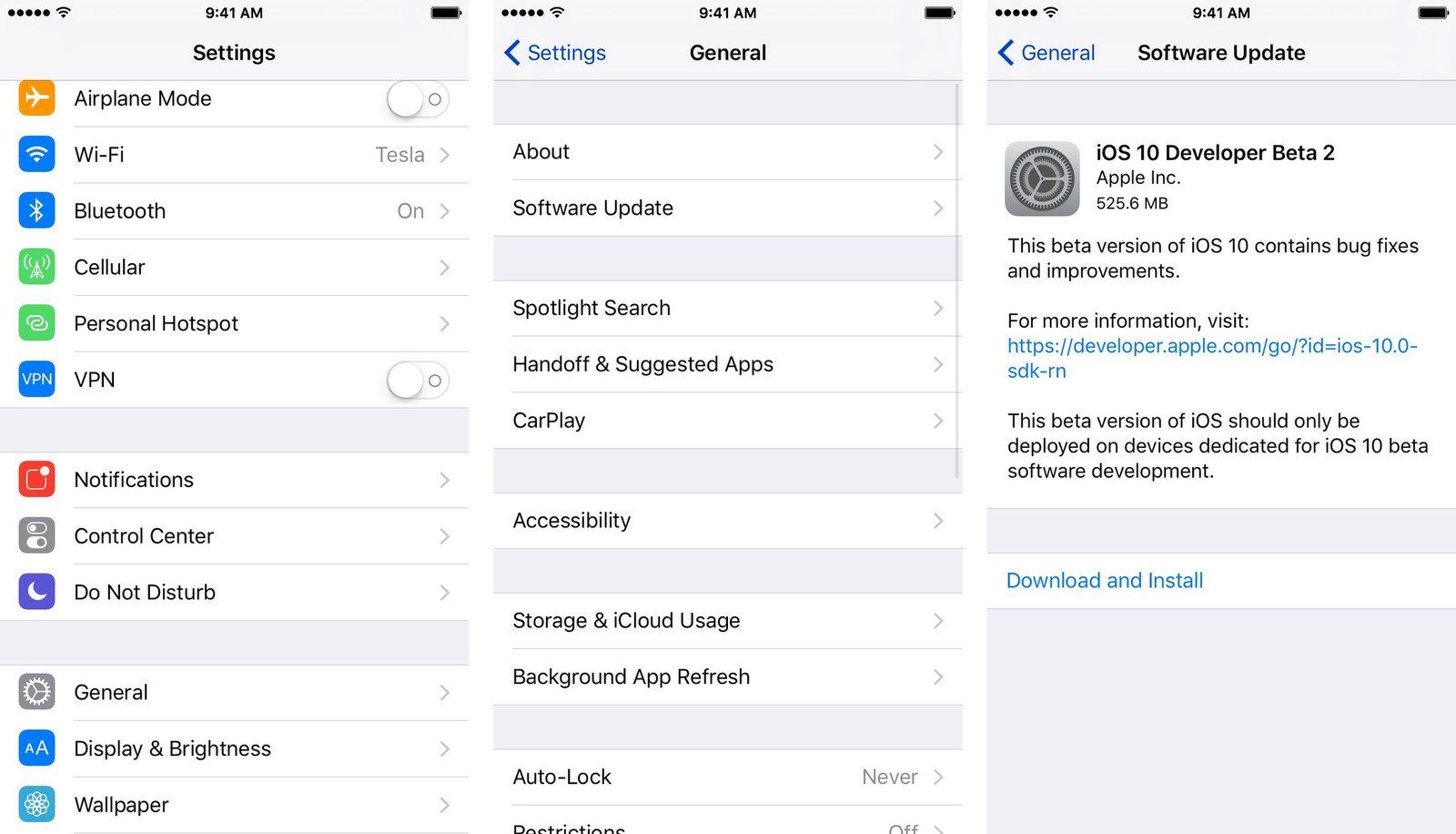
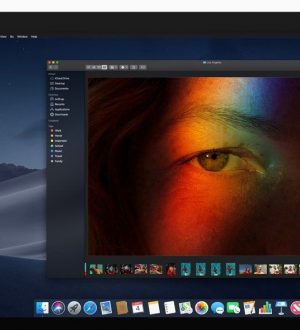
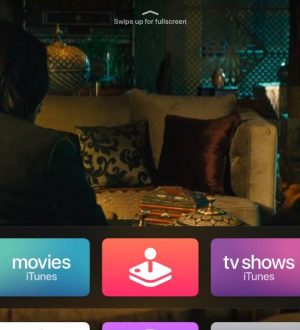

Отправляя сообщение, Вы разрешаете сбор и обработку персональных данных. Политика конфиденциальности.